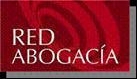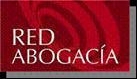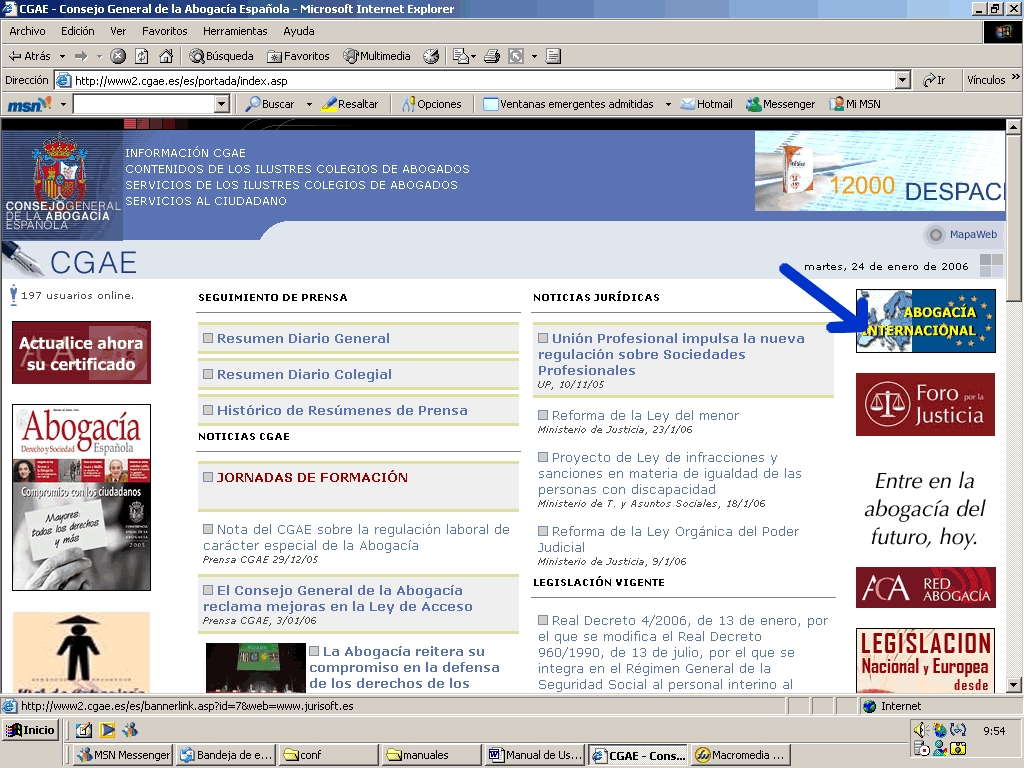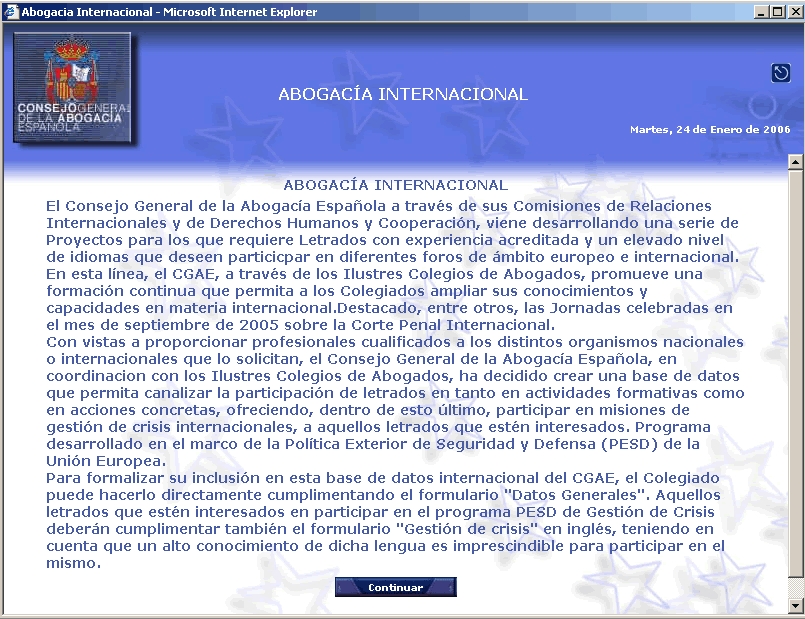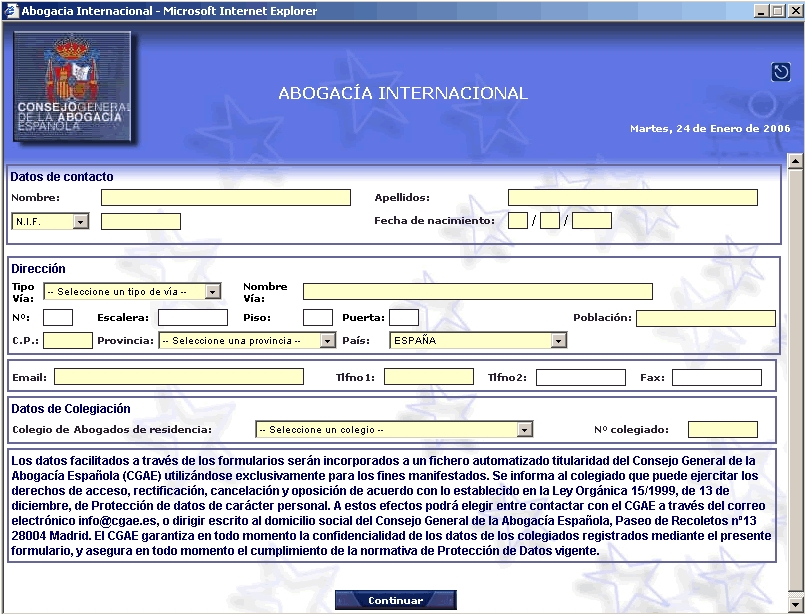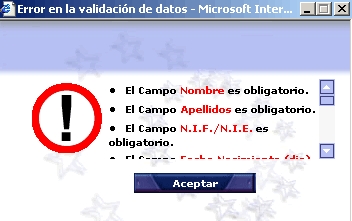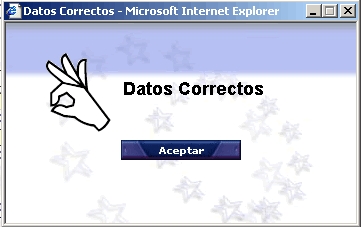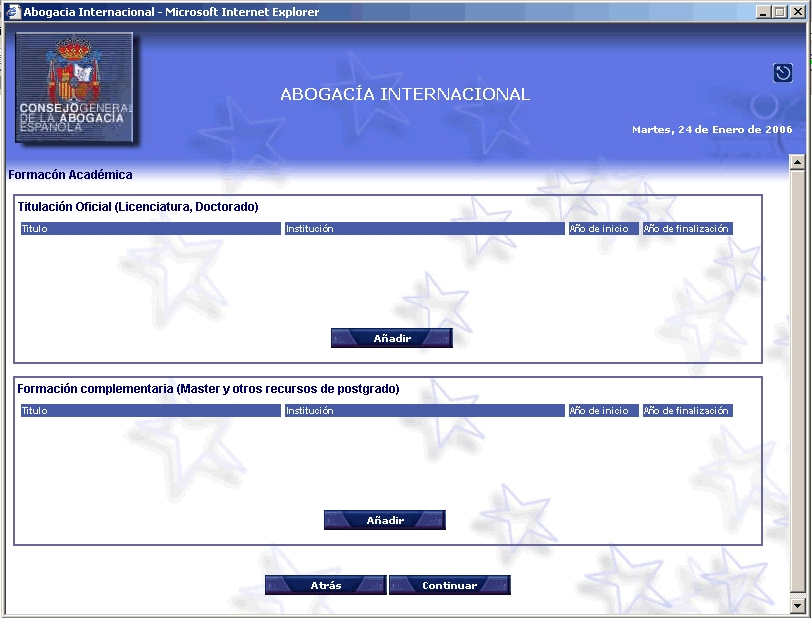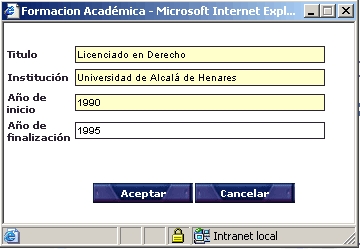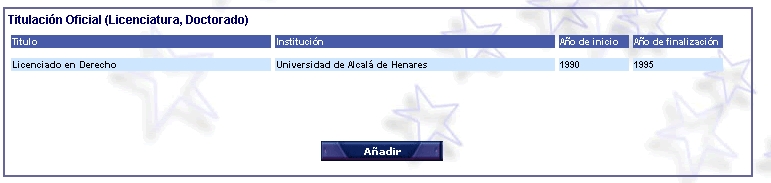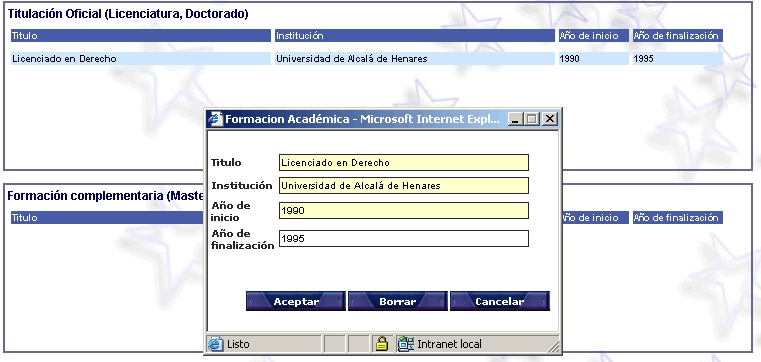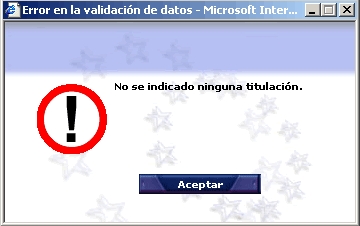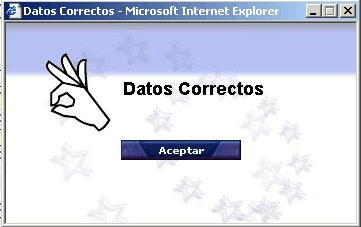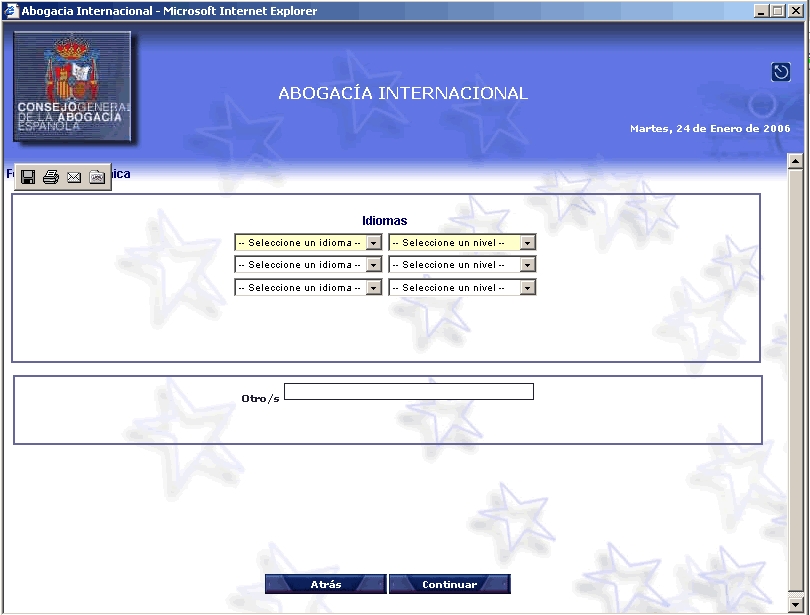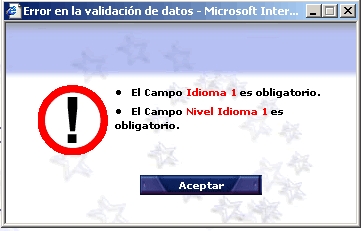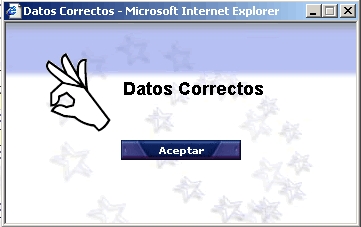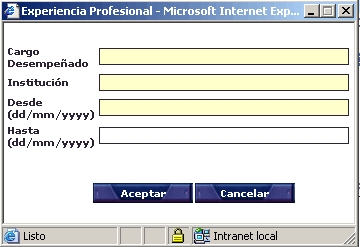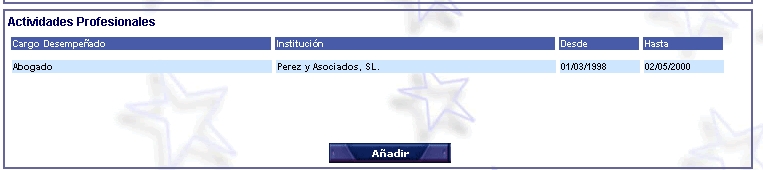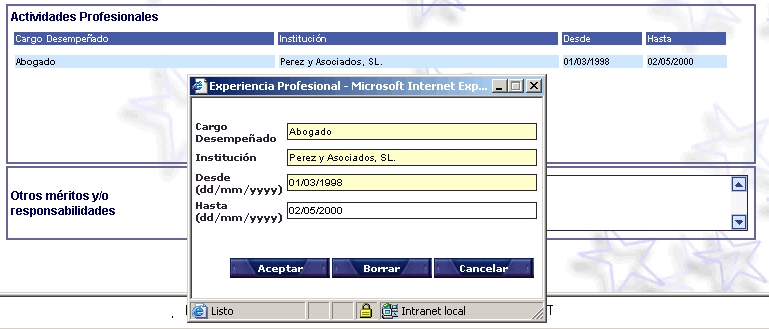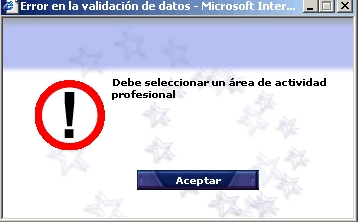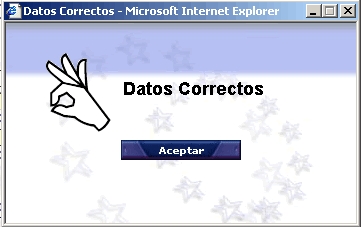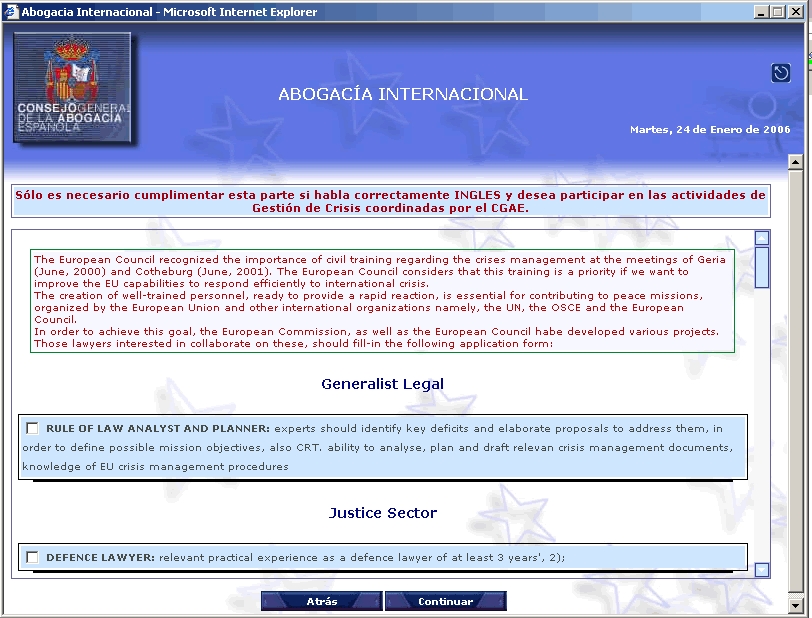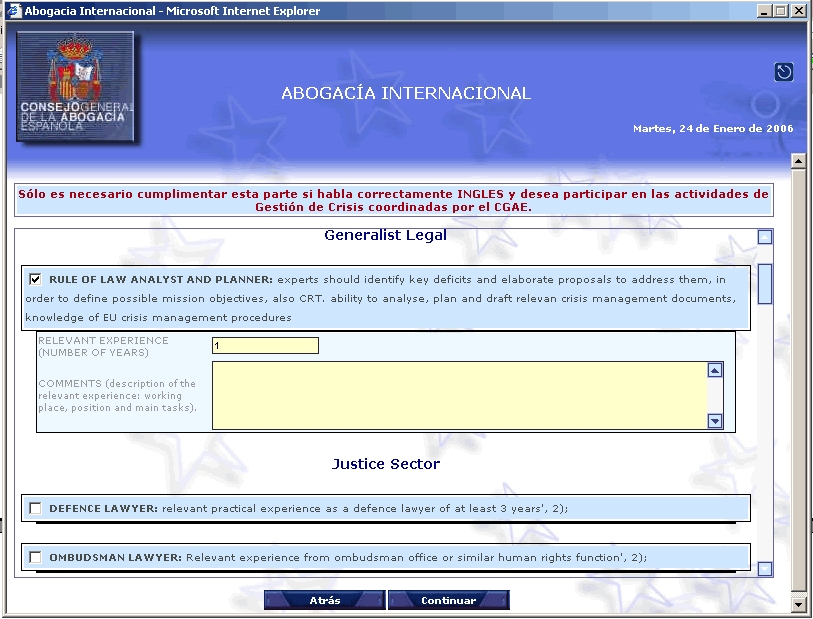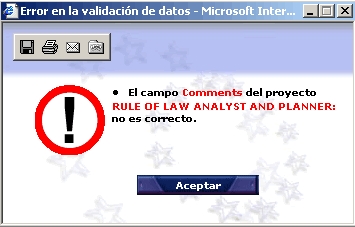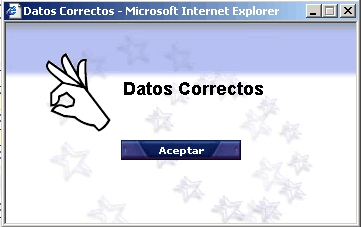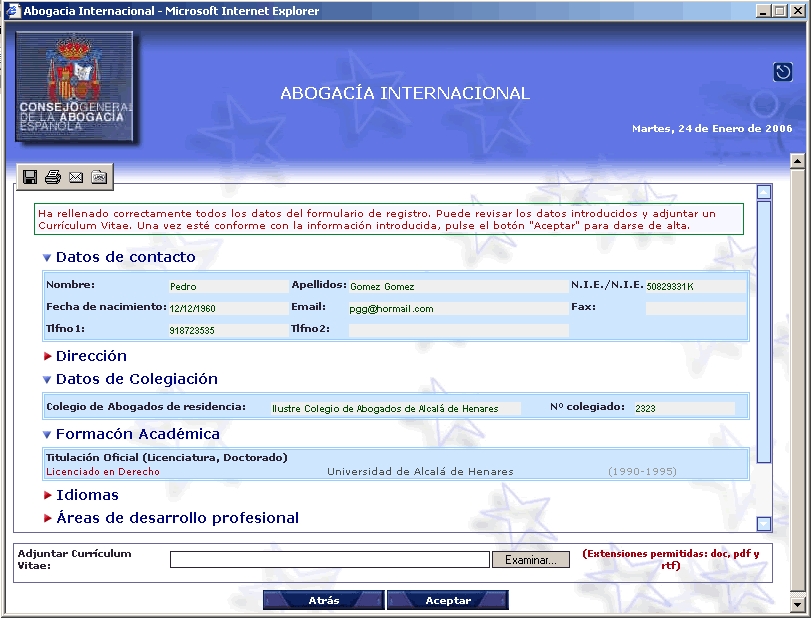Servicios Telemáticos Avanzados
© Red Abogacía 2006
1
Manual de usuario
Versión Documento 1.0
ABOGACIA
INTERNACIONAL
Abogacía Internacional
Manual de usuario
2
© RedAbogacía 2006
§
Versión del documento: 1.0
§
Versión del servicio al que hace referencia este documento: ABOGINTER_1.0
© Red Abogacía 2006
Abogacía Internacional
Manual de usuario
3
© RedAbogacía 2006
ÍNDICE
1.
INTRODUCCIÓN. ¿QUÉ ES ABOGACIA INTERNACIONAL? ......................................................................4
2.
NAVEGACIÓN..................................................................................................................................................................6
3.
INTRODUCCIÓN DE DATOS DEL LETRADO ...................................................................................................8
3.1.
DATOS
GENERALES ....................................................................................................................................8
3.2.
GESTIÓN
DE
CRISIS ...................................................................................................................................20
3.3.
V
ALIDACIÓN DE
DATOS ...............................................................................................................................23
4.
ÍNDICE DE ILUSTRACIONES
..................................................................................................................................26
Abogacía Internacional
Manual de usuario
4
© RedAbogacía 2006
1. INTRODUCCIÓN. ¿QUÉ
E
S ABOGACIA
INTERNACIONAL?
El Consejo General de la Abogacía E
spañola a través de sus Comisiones de Relaciones
Internacionales y de Derechos Humanos y Cooperación, viene desarrollando una serie de
Proyectos para los que requiere Letrados con experiencia acreditada y un elevado nivel de
idiomas que deseen participar en diferentes foros de ámbito europeo e internacional. En esta
línea, el CGAE, a través de los Ilustres Colegios de Abogados, promueve una formación
continua que permita a los Colegiados ampliar sus conocimientos y capacidades en materia
internacional. Esta línea de actuación ya se ha iniciado con las jornadas celebradas en el mes
de Septiembre de 2005 sobre la Corte Penal Internacional
Con vistas a proporcionar profesionales cualificados a los distintos organismos nacionales o
internacionales que lo solicitan, el Consejo General de la Abogacía Española, en coordinación
con los Ilustres Colegios de Abogados, ha decidido crear una base de datos que permita
canalizar la participación de letrados en tanto en actividades formativas como en acciones
concretas, ofreciendo, dentro de esto último, participar en misiones de gestión de crisis
internacionales, a aquellos letrados que estén interesados. Programa desarrollado en el marco
de la Política Exterior de Seguridad y Defensa (PESD) de la Unión Europea.
Para formalizar su inclusión en esta base de datos internacional del CGAE, el colegiado puede
hacerlo accediendo a la aplicación
ABOGACIA INTERNACIONAL
directamente y
cumplimentar el formulario "Datos Generales". Aquellos letrados que estén interesados en
participar en el programa PESD de Gestión de Crisis deberán cumplimentar también el
formulario "Gestión de crisis" en inglés, teniendo en cuenta que un alto conocimiento de dicha
lengua es imprescindible para participar en el mismo.
La aplicación
ABOGACIA INTERNACIONAL
es accesible desde el portal de Consejo General
de la Abogacía, www.cgae.es,
Abogacía Internacional
Manual de usuario
5
© RedAbogacía 2006
Glosario
ICA – Ilustre Colegio de Abogados
CGAE – Consejo General de la Abogacía Española
RedAbogacía – Portal de Servicios Telemáticos Avanzados para el colectivo de Abogados
…
Abogacía Internacional
Manual de usuario
6
© RedAbogacía 2006
2. NAVEGACIÓN
La aplicación
ABOGACIA INTERNACIONAL,
aunque forma parte del portal Red de Abogacía,
es accesible desde el portal de Consejo General de la Abogacía, www.cgae.es,
Ilustración 1. Portal CGAE
Pulsando sobre el logo de ‘Abogacía Internacional’ se abrirá una nueva ventana que mostrará
la página de inicio de la aplicación.
Abogacía Internacional
Manual de usuario
7
© RedAbogacía 2006
Ilustración 2. Pantalla de inico de Abogacía Internacional
Abogacía Internacional
Manual de usuario
8
© RedAbogacía 2006
3. INTRODUCCIÓN DE DATOS DEL LETRADO
La aplicación Abogacía Internacional consta de una serie de formularios que el letrado debe
cumplimentar con el objetivo final de que sus datos queden almacenados en la base de datos
del Consejo General de la Abogacía.
Existen dos formularios principales:
•
Formulario de datos generales: donde se recogerán toda la información referente a los
datos de contacto, colegiación, dirección, formación académica, conocimiento de
idiomas y experiencia profesional, permitiéndose adjuntar un “currículumvitae” propio
en formato electrónico.
•
Formulario de “Gestión de Crisis”: donde se recogerá la experiencia del letrado en
proyectos de ámbito internacional.
3.1. DATOS GENERALES
3.1.1.
Datos personales
El primer formulario a completar es el correspondiente a los datos personales del letrado, que
incluye sus datos de contacto, colegiación y dirección. ( Ilustración 3).
Los datos a introducir son:
•
Datos de contacto
•
Nombre: nombre del letrado (Obligatorio)
•
Apellidos: apellidos del letrado (Obligatorio)
•
Número del documento de identidad: Se deberá indicar el tipo (NIF o NIE)
(Obligatorio)
•
Fecha de nacimiento: fecha de nacimiento del letrado con formato dd/mm/yyyy
(Obligatorio)
•
Dirección
•
Tipo de Vía: Permite elegir el tipo de vía (Obligatorio)
•
Nombre de vía: nombre de la vía (Obligatorio)
•
Número: (NO Obligatorio)
•
Escalera: (NO Obligatorio)
Abogacía Internacional
Manual de usuario
9
© RedAbogacía 2006
Ilustración 3. Formulario de datos personales
•
Piso: (NO Obligatorio)
•
Puerta: (NO Obligatorio)
•
Población: (Obligatorio)
•
Código Postal: (Obligatorio)
•
Provincia: Se debe seleccionar un valor de la lista. (Obligatorio)
•
País: (Obligatorio)
•
Email: dirección de correo electrónico (Obligatorio)
•
Teléfono 1: Teléfono de contacto (Obligatorio)
•
Teléfono2 : (NO Obligatorio)
•
Fax: (NO Obligatorio)
•
Datos de colegiación
•
Colegio de Abogados de Residencia: Seleccionable donde aparecen la lista de
colegios de España (Obligatorio)
Abogacía Internacional
Manual de usuario
10
© RedAbogacía 2006
•
Número de colegiado: número de colegiado del letrado en el Colegio de
Abogados indicado (Obligatorio)
En el caso de que el letrado no viva en España, podrá especificar la provincia
seleccionando el valor ‘Otra’ dentro del combo ‘Provincia’, y especificar la
correspondiente en el campo ‘Provincia’ adjunto que aparecerá.
Ilustración 4.Especificación de otra provincia
Si el Colegio del Abogados no aparece en la lista de Colegios, se deberá seleccionar
en el combo Colegio de Abogados de Residencia el valor ‘Otro’ y especificar el
correspondiente en el campo ‘Colegio’ adjunto que aparecerá.
Ilustración 5.Especificación de otra colegio
Una vez completado los datos del formulario pulsar
.
Si hay errores en la validación de los datos aparecerá una nueva ventana con la lista de
errores detectados:
Ilustración 6.Ventana de validación de datos
Abogacía Internacional
Manual de usuario
11
© RedAbogacía 2006
Si los datos son correctos aparecerá una nueva ventana indicándolo. Al pulsar
se mostrará el siguiente formulario de datos.
Ilustración 7. Ventana de datos correctos
3.1.2.
Formación académica
Una vez introducidos los datos personales se deberán cumplimentar el formulario que recoge la
formación académica del letrado . ( Ilustración 8).
Ilustración 8. Formulario de formación académica
Abogacía Internacional
Manual de usuario
12
© RedAbogacía 2006
Los datos a introducir son:
•
Titulación oficial: Se deberán indicar las licenciaturas, doctorados, etc. que posea el
letrado o esté en disposición de obtener, indicando los siguientes datos:
•
Titulo (Obligatorio)
•
Institución: (Obligatorio)
•
Año de inicio: Se deberá indicar el año de inicio de los estudios(Obligatorio)
•
Año de fin: Se deberá indicar el año de finalización de los estudios, pudiendo
dejarse en blanco en el caso de que no hayan concluido. (NO Obligatorio).
El letrado deberá indicar como mínimo una titulación oficial.
Para agregar una titulación pulsar en el botón
en el apartado
‘Titulación oficial’ . Se abrirá una nueva ventana donde introducir los datos de la
titulación que se quiere agregar.(Ilustración 9)
Ilustración 9. Añadir una nueva titulación
Al pulsar
los datos se mostrarán en la pantalla, en la tabla de
Titulación Oficial. (Ilustración 10).
Ilustración 10 Datos de titulación
Abogacía Internacional
Manual de usuario
13
© RedAbogacía 2006
Si se pulsa
, la ventana se cerrará y no se reflejarán los datos en la
tabla.
Una vez introducidos los datos en la tabla ‘Titulación oficial’ es posible modificarlos o
eliminarlos. Para ello pulsar sobre el registro de la tabla que se desee modificar o
eliminar. Se abrirá una nueva ventana que mostrará la información del registro
seleccionado (Ilustración 11).
Ilustración 11 Modificación de datos de formación
Al pulsar
los datos modificados se mostrarán en la pantalla,
en la tabla de Titulación Oficial. (Ilustración 10).
Si se pulsa
, la ventana se cerrará y no se reflejarán los datos en la
tabla.
Al pulsar
los datos se eliminarán de la tabla de Titulación Oficial.
•
Formación complementaria: Se deberán indicar los masters, postgrados, etc. que
posea el letrado o esté en disposición de obtener, indicando los siguientes datos:
•
Titulo (Obligatorio)
•
Institución: (Obligatorio)
•
Año de inicio: Se deberá indicar el año de inicio de los estudios(Obligatorio)
•
Año de fin: Se deberá indicar el año de finalización de los estudios, pudiendo
dejarse en blanco en el caso de que no hayan concluido. (NO Obligatorio)
Abogacía Internacional
Manual de usuario
14
© RedAbogacía 2006
La inserción, modificación y eliminación de datos en la tabla de Formación
Complementaria es idéntica a la de la tabla de Titulación oficial.
Una vez completado los datos del formulario pulsar
.
Si hay errores en la validación de los datos aparecerá una nueva ventana con la lista de errores
detectados:
Ilustración 12 Ventana de validación de datos
Si los datos son correctos aparecerá una nueva ventana indicándolo. Al pulsar
se mostrará el siguiente formulario de datos.
Ilustración 13 Ventana de datos correctos
Si se pulsa
se pasará al formulario anterior, el de datos personales, el cual
aparecerá relleno con los datos aportados.
Abogacía Internacional
Manual de usuario
15
© RedAbogacía 2006
3.1.3.
Idiomas
Una vez introducidos los datos correspondientes a la formación académica se deberán
cumplimentar el formulario que recoge los conocimientos de idiomas del letrado . ( Ilustración
14).
Ilustración 14Formulario de conocimientos de idiomas
Es obligatorio seleccionar un idioma y el nivel de conocimientos del mismo.
Se podrá indicar el conocimiento de otros dos idiomas más. El resto de idiomas deberán
indicarse en ‘0tro/s’.
Una vez completado los datos del formulario pulsar
.
Si hay errores en la validación de los datos aparecerá una nueva ventana con la lista de errores
detectados:
Abogacía Internacional
Manual de usuario
16
© RedAbogacía 2006
Ilustración 15 Ventana de validación de datos
Si los datos son correctos aparecerá una nueva ventana indicándolo. Al pulsar
se mostrará el siguiente formulario de datos.
Ilustración 16 Ventana de datos correctos
Si se pulsa
se pasará al formulario anterior, el de datos de formación
académica, el cual aparecerá relleno con los datos aportados.
3.1.4.
Experiencia profesional
Una vez introducidos los datos correspondientes al conocimiento de idiomas se deberán
cumplimentar el formulario que recoge la experiencia profesional del letrado . ( Ilustración 17).
Abogacía Internacional
Manual de usuario
17
© RedAbogacía 2006
Ilustración 17 Formulario de experiencia profesional
Los datos a introducir son:
•
Áreas de desarrollo de actividad profesional: Se deberá marcar al menos uno de las
áreas mostradas.
•
Actividades profesionales: Se deberán indicar los cargos desempeñados durante la
vida laboral del letrado, indicando los siguientes datos:
•
Cargo desempeñado (Obligatorio)
•
Institución: (Obligatorio)
•
Desde: Se deberá indicar la fecha de inicio en el desempeño del
cargo(Obligatorio)
•
Hasta: Se deberá indicar el año de finalización , pudiendo dejarse en blanco en el
caso de que no haya concluido. (NO Obligatorio).
Para agregar un cargo pulsar en el botón
en el apartado
‘Actividades Profesionales’ . Se abrirá una nueva ventana donde introducir los datos
del cargo que se quiere agregar.(Ilustración 18)
Abogacía Internacional
Manual de usuario
18
© RedAbogacía 2006
Ilustración 18 Añadir un nuevo cargo
Al pulsar
los datos se mostrarán en la pantalla, en la tabla de
Actividades Profesionales. (Ilustración 19).
Ilustración 19 Datos de titulación
Si se pulsa
, la ventana se cerrará y no se reflejarán los datos en la
tabla.
Una vez introducidos los datos en la tabla ‘Actividades Profesionales’ es posible
modificarlos o eliminarlos. Para ello pulsar sobre el registro de la tabla que se desee
modificar o eliminar. Se abrirá una nueva ventana que mostrará la información del
registro seleccionado (Ilustración 20).
Abogacía Internacional
Manual de usuario
19
© RedAbogacía 2006
Ilustración 20 Modificación de datos de actividades profesionales
Al pulsar
los datos modificados se mostrarán en la pantalla,
en la tabla de Actividades Profesionales. (Ilustración 19).
Si se pulsa
, la ventana se cerrará y no se reflejarán los datos en la
tabla.
Al pulsar
los datos se eliminarán de la tabla de Actividades
Profesionales.
•
Otros méritos y/o responsabilidades profesionales: Campo de texto libre donde indicar el
resto de datos sobre la experiencia profesional del letrado.
Una vez completado los datos del formulario pulsar
.
Si hay errores en la validación de los datos aparecerá una nueva ventana con la lista de errores
detectados:
Ilustración 21 Ventana de validación de datos
Abogacía Internacional
Manual de usuario
20
© RedAbogacía 2006
Si los datos son correctos aparecerá una nueva ventana indicándolo. Al pulsar
se mostrará el siguiente formulario de datos.
Ilustración 22 Ventana de datos correctos
Si se pulsa
se pasará al formulario anterior, el de conocimientos de idiomas, el
cual aparecerá relleno con los datos aportados en la fase anterior.
3.2. GESTIÓN DE CRISIS
Este formulario no es obligatorio rellenarlo, solo deberán cumplimentarlo aquellos abogados
con dominio del habla inglesa que deseen participar en las actividades de Gestión de Crisis
coordinadas por el CGAE.
Abogacía Internacional
Manual de usuario
21
© RedAbogacía 2006
Ilustración 23 Formulario de gestión de crisis
En el se muestran los diferente proyectos existentes y el letrado deberá marcar los de su
interés completando los años de experiencia y añadiendo los comentarios que considere
oportuno, ambos datos son obligatorios para cada uno de los proyectos seleccionados.
(Ilustración 24 Selección de un proyecto de Gestión de crisis)
Abogacía Internacional
Manual de usuario
22
© RedAbogacía 2006
Ilustración 24 Selección de un proyecto de Gestión de crisis
Una vez completado los datos del formulario pulsar
.
Si hay errores en la validación de los datos aparecerá una nueva ventana con la lista de errores
detectados:
Ilustración 25 Ventana de validación de datos
Abogacía Internacional
Manual de usuario
23
© RedAbogacía 2006
Si los datos son correctos aparecerá una nueva ventana indicándolo. Al pulsar
se mostrará la información recopilada, para que sea validada o revisada, según proceda.
Ilustración 26 Ventana de datos correctos
Si se pulsa
se pasará al formulario anterior, el de experiencia profesional, el
cual aparecerá relleno con los datos aportados en la fase anterior.
3.3. VALIDACIÓN DE DATOS
Una vez completado todos los formularios se mostrará la información aportada por el letrado
para que sea validada por el mismo.
Seleccionando cada uno de los apartados se mostrará la información asociada, para que sea
validada. En caso de que se detecten errores se deberá ir hasta el formulario asociado
pulsando el botón
, tantas veces como sea necesario hasta llegar al
formulario donde se encuentra el problema.
Si se desea se podrá adjuntar un currículovitae en formato electrónico.
Abogacía Internacional
Manual de usuario
24
© RedAbogacía 2006
Ilustración 27 Muestra de datos
Abogacía Internacional
Manual de usuario
25
© RedAbogacía 2006
Si los datos son correctos pulsar
, como resultado se incluirán los datos en la
base de datos de RedAbogacía y se mostrará la pantalla que da por finalizada la aplicación.
Pulsar
para cerrar la ventana.
Ilustración 28 Fin de la aplicación
Abogacía Internacional
Manual de usuario
26
© RedAbogacía 2006
4. ÍNDICE DE ILUSTRACIONES
Ilustración 1. Portal CGAE ....................................................................................................6
Ilustración 2. Pantalla de inico de Abogacía Internacional .......................................................7
Ilustración 3. Formulario de datos personales .........................................................................9
Ilustración 4.Especificación de otra provincia........................................................................10
Ilustración 5.Especificación de otra colegio ..........................................................................10
Ilustración 6.Ventana de validación de datos ........................................................................10
Ilustración 7. Ventana de datos correctos .............................................................................11
Ilustración 8. Formulario de formación académica ................................................................11
Ilustración 9. Añadir una nueva titulación .............................................................................12
Ilustración 10 Datos de titulación .........................................................................................12
Ilustración 11 Modificación de datos de formación................................................................13
Ilustración 12 Ventana de validación de datos ......................................................................14
Ilustración 13 Ventana de datos correctos ............................................................................14
Ilustración 14Formulario de conocimientos de idiomas..........................................................15
Ilustración 15 Ventana de validación de datos ......................................................................16
Ilustración 16 Ventana de datos correctos ............................................................................16
Ilustración 17 Formulario de experiencia profesional.............................................................17
Ilustración 18 Añadir un nuevo cargo ...................................................................................18
Ilustración 19 Datos de titulación .........................................................................................18
Ilustración 20 Modificación de datos de actividades profesionales .........................................19
Ilustración 21 Ventana de validación de datos ......................................................................19
Ilustración 22 Ventana de datos correctos ............................................................................20
Ilustración 23 Formulario de gestión de crisis.......................................................................21
Ilustración 24 Selección de un proyecto de Gestión de crisis.................................................22
Ilustración 25 Ventana de validación de datos ......................................................................22
Ilustración 26 Ventana de datos correctos ............................................................................23
Ilustración 27 Muestra de datos ...........................................................................................24
Ilustración 28 Fin de la aplicación ........................................................................................25
Back to top